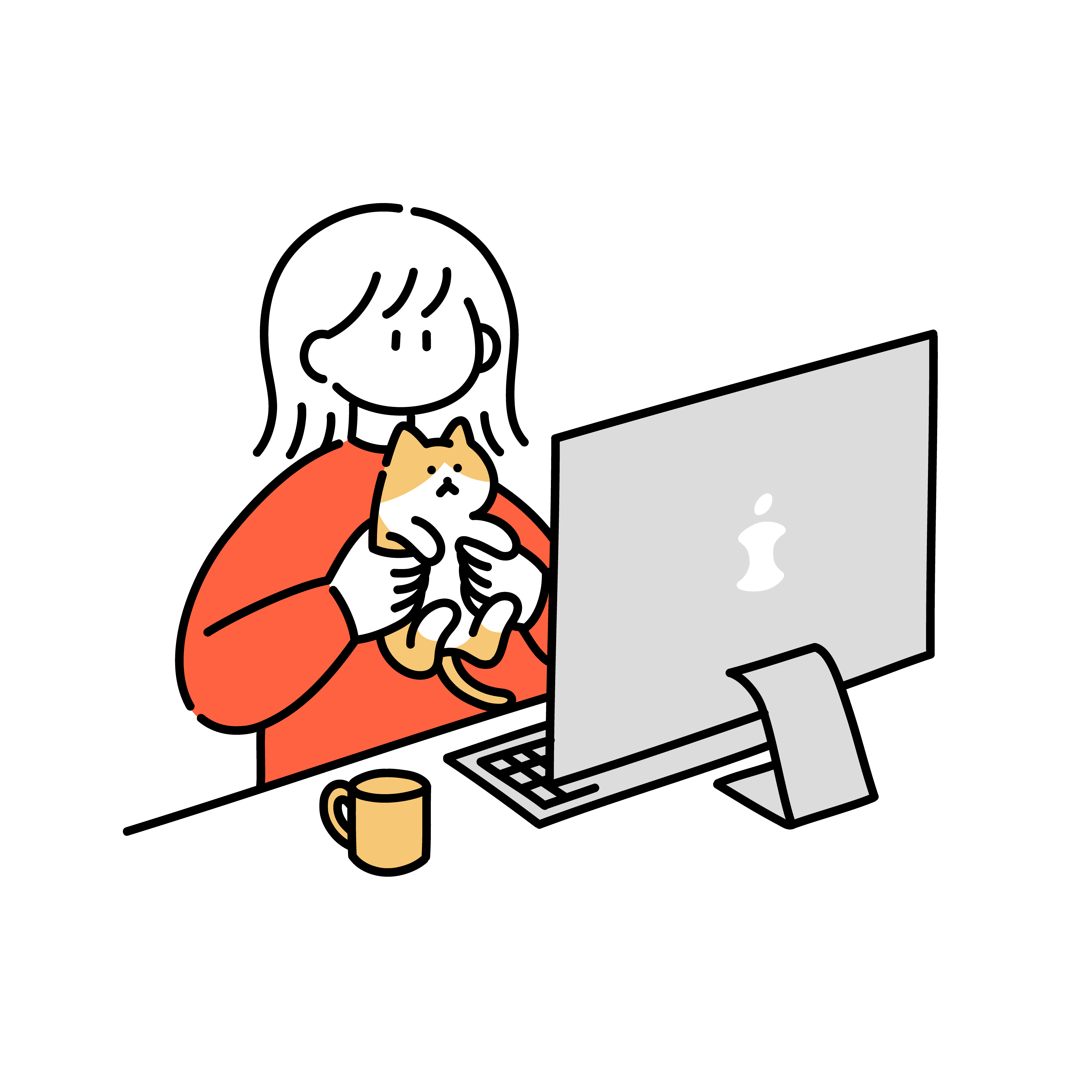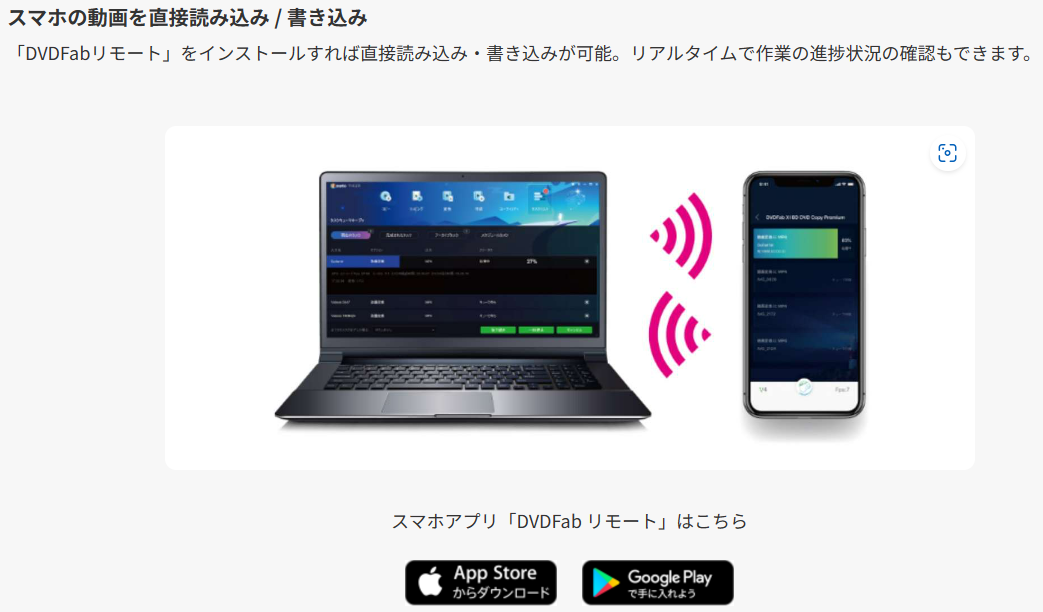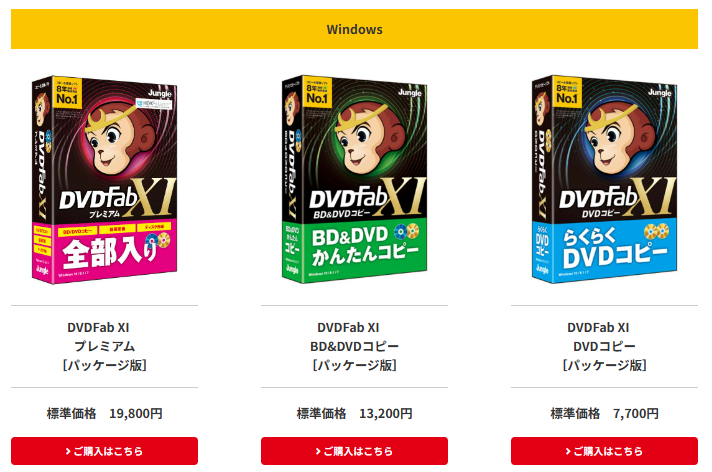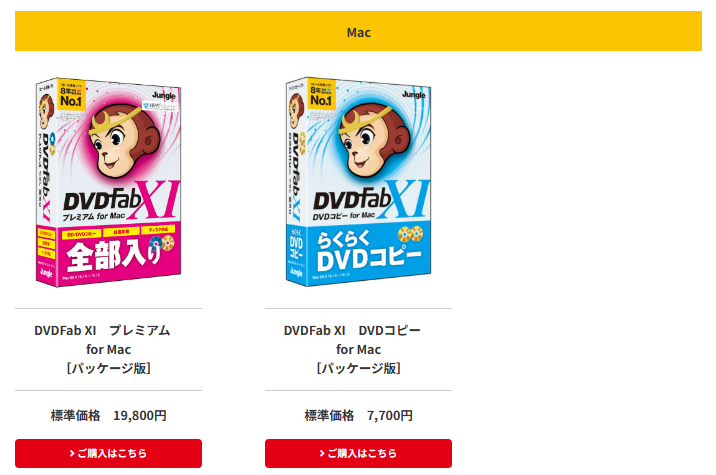皆さんのお家では、ペットを飼っていますか?
猫ちゃんやワンちゃんに限らず鳥類、ウサギ、最近は小動物のチンチラやフェレットを飼っていらっしゃる方もいますよね。
彼らは大事な家族の一員。
一緒に過ごした時を重ねれば重ねるほど尊く感じます。
愛らしい彼らの成長をひとつのDVDに、動くアルバムとしてまとめてみるのはいかがでしょうか。
ご家族で見返すようにはもちろん、遠く離れて暮らすおじいちゃんやおばあちゃん、親戚の皆さんにも送るのもおすすめです。
ペットの存在は癒しであり、見る人を幸せにします。
今まで録り溜めていたペットの動画をまとめて一つのDVDに保存する方法をご紹介します。

目次
この記事でお伝えしたいこと
DVDFabⅪを使って、パソコンなどに今まで保存していた皆さんの大切なペットの動画を一つのDVDにまとめることができます。また、そのDVDをコピーして家族でシェアすることもDVDFabⅪを使えば可能です。
ここではDVDFabⅪの簡単な機能説明、そして皆さんのパソコンの動画をDVDに保存する操作方法を説明します。
DVDFabⅪの機能説明
DVDFabⅪでは、DVDディスクのコピーやリッピングが可能です。
DVDをコピーするだけでなく、DVDをスマホやパソコンに保存、そしてパソコンやスマホの動画をDVDに落とし込むこともできます。

動画ファイルからDVDのディスクを作成することが可能です。
チャプターメニューなど自分で編集して、オリジナルディスクを作成できるのも魅力の一つです。
もちろん、複数の動画も一つのディスクにまとめることができます。
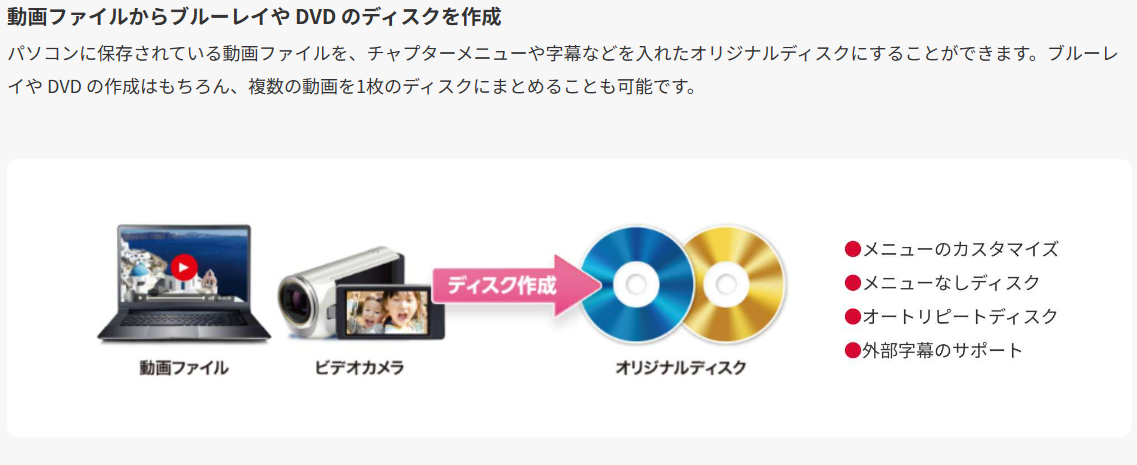
パソコンだけでなく、スマホの動画も「DVDFabリモート」をインストールすれば読み込みが可能です。
下記画像をクリックしていただくと、App Storeに飛ぶことができます。
コピーの種類も多数あるので、用途に合わせて選択できるのも嬉しいところです。
下記の画像の「フルディスク」を選ぶと、DVDを簡単にコピーできるのでご家族やご親戚の方と映像をシェアすることができますよ。
「フルディスク」でコピーする方法については、こちらの記事の★つくったDVDをコピーして家族でシェアしたい方は…の項目をご覧ください。
↓ ↓ ↓
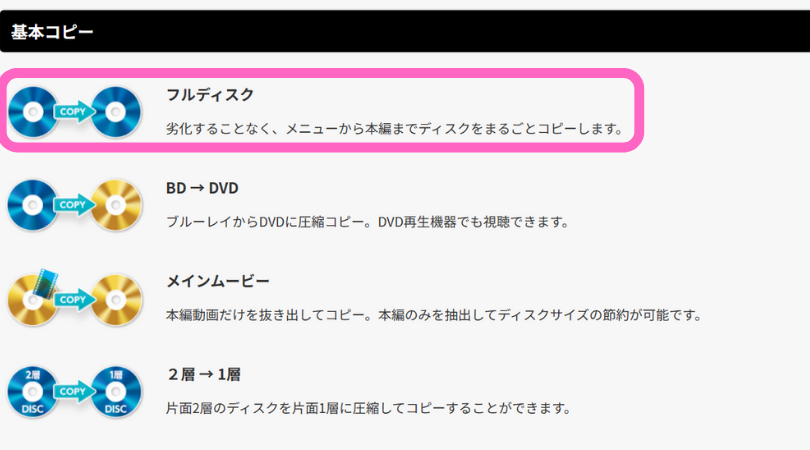
動画をDVDに保存する方法
ここでは、具体的な操作方法について説明していきます。
1.パソコン上の動画を読み込む
変換するファイルをパソコン上のフォルダーから画面上にドラッグ &ドロップし、 動画を取り込みます。

2.動画を変換する
読み込みをした動画の情報が表示されます。
画面左上のアクションボタンをクリックします。

プリセットのデバイス画面が表示されるので、上部タブの[デバイス]をクリックします。 左側に表示する一覧からデバイスメーカー名を選択します。
表示した一覧から目的のデバイスを選択します。 「保存先:」の[![]() ]アイコンをクリックします。
]アイコンをクリックします。
変換したファイルを保存するフォルダーを指定し、[フォルダーの選択]をクリックします。

[開始]ボタンをクリックします。
「タスクキューマネージャ」画面が表示され、 画面上に変換作業の進行状況が表示されます。

変換が成功すると「プロセスが完了しました!」と表示されます。
[OK]ボタンをクリックして終了です。

↓下記の画像をクリックしていただくと、製品のページに移動できます。
まとめ
このように、DVDFabXIを使って簡単にご家庭のペットの動画をDVDディスクに保存することが可能です。
操作方法も難しくないので、ご家族誰でも活用できます!
「フルディスク」でDVDをコピーする方法も簡単ですので、こちらの機能も併せて使ってみてはいかがでしょうか。
一緒に長く年月を過ごす大切な家族であるペットの映像を一つのDVDに。
癒しとその愛らしい成長を皆さんの目で確かめてみてください。